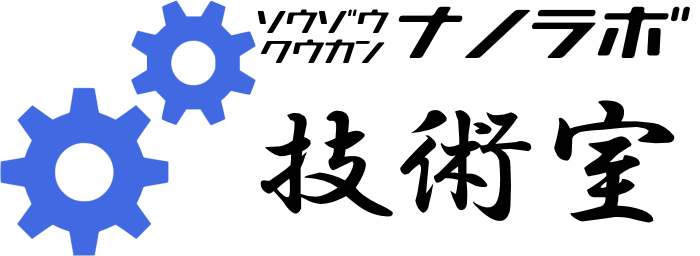SDカード内のGコードを実行する
Revision for “SDカード内のGコードを実行する” created on 2018年8月29日 17:43:52
| タイトル | SDカード内のGコードを実行する |
|---|---|
| コンテンツ | USBケーブルでパソコンとプリンタを接続しての長時間の印刷は、USBケーブルの接続不良、パソコンのシャットダウンなど危険がいっぱい。
SDカードに入れたGコードを実行できると便利です。
このページではmicroSDカードに保存したGコードの印刷方法をご紹介します。
<ul>
<li> オートスタート機能を利用する。
ファイル名が[auto0.g] だと自動実行によってファイルを選択しなくても自動的に実行されます。
<ol>
<li>Gコードのファイル名を[auto0.g]と設定しSDカードに保存する。</li>
<li>SDカードをPrintrbot挿入後に電源を投入する。</li>
</ol>
</li>
<li>パソコンからSDカード内の任意のファイルを選択し、印刷を行う。
<ol>
<li style="text-align: justify;">microSDカードにG-codeのファイルを入れる。
※ファイル格納時の注意
ルートのフォルダにファイルは格納する。
ファイル名は極力短くすること。4文字程度
XXXXXXXXX.GCO 前8文字、.以下3文字</li>
<li style="text-align: justify;">SDカードをPrintrboardに挿入する</li>
<li style="text-align: justify;">リセットボタンを押す
※SDカードを刺してから、リセットをしないとSDカードを認識しない。</li>
<li style="text-align: justify;">コンソールを立ち上げてファイルを選択する
<ol>
<li style="text-align: justify;">[M20]で中のファイルを確認する。</li>
<li style="text-align: justify;">[M23]で印刷したいファイルを指定する
例:M23 XXXXXXXX.GCO</li>
<li style="text-align: justify;">[M24]で印刷実行</li>
</ol>
</li>
</ol>
</li>
<li>LCDコンソールを使用してファイルを選択し印刷する。</li>
</ul> |
| 抜粋 |